Hướng dẫn chuyển về giao diện Facebook cũ chỉ với 1 click chuột

Như các bạn cũng đã biết, Facebook đã dần dần chuyển đổi giao diện người dùng sang một giao diện mới, được cho là gọn gàng và đơn giản hơn. Tuy nhiên, không phải ai cũng thích giao diện mới này khi vẫn còn chưa thực sự mượt mà, tối ưu chưa ổn cũng như không quen mắt như giao diện cũ mà người dùng đã sử dụng trong nhiều năm trời.
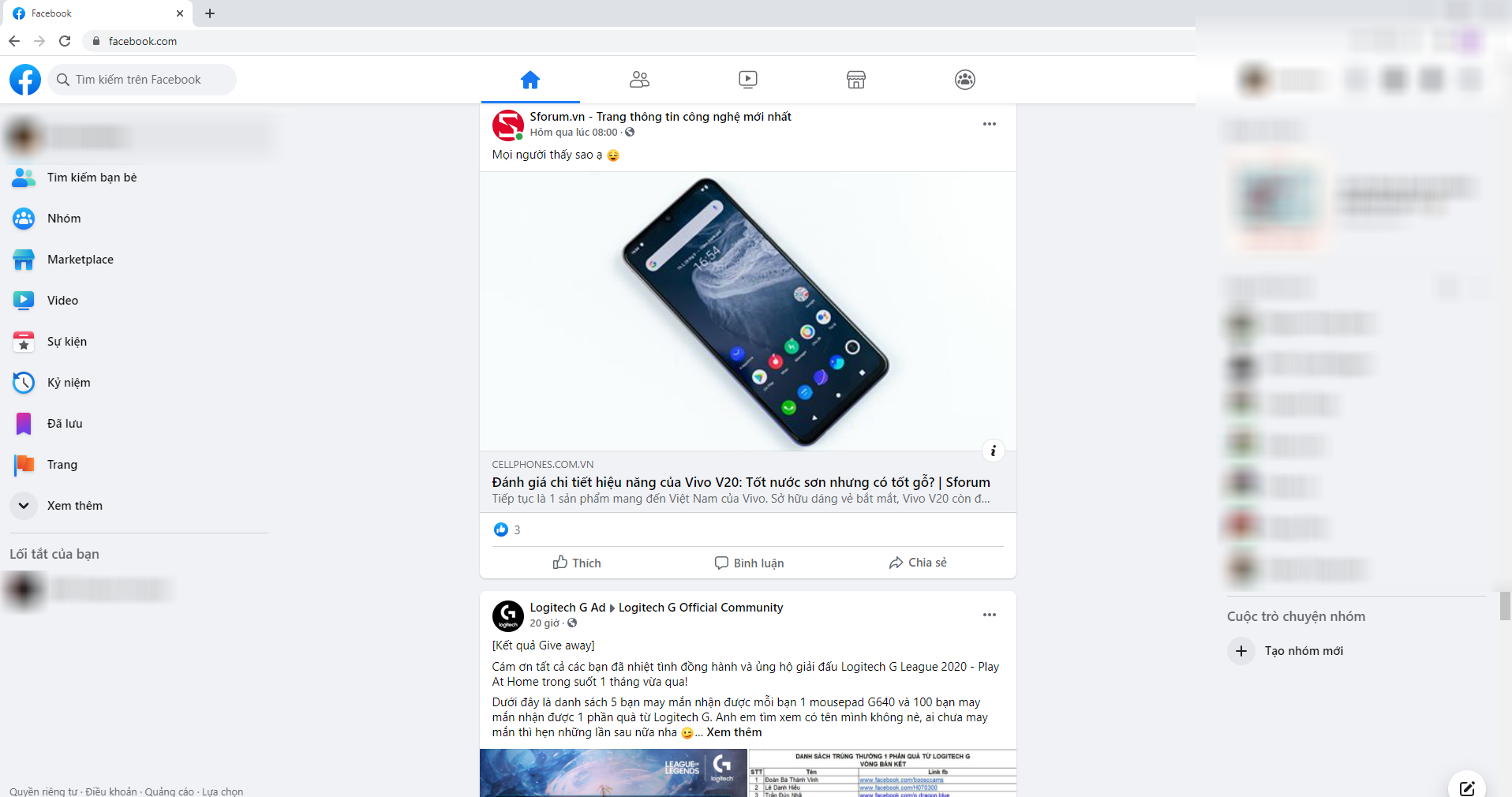
Bài viết này sẽ hướng dẫn các bạn cách chuyển đổi từ giao diện Facebook mới về lại giao diện cũ trong thời gian 2 ngày. Mỗi lần chuyển đổi chỉ cần 1 nút bấm duy nhất là bạn đã có thể chuyển lại giao diện cũ vô cùng dễ dàng. Tính năng này hiện tại có thể dễ dàng thực hiện trên cả hệ điều hành Windows và MacOS, trong bài này, mình sử dụng trình duyệt Chrome và hệ điều hành máy Windows, các trình duyệt khác các bạn có thể làm tương tự.
Bước 1: Các bạn mở một trang mới trên trình duyệt đang sử dụng bằng cách bấm tổ hợp Ctrl+T hoặc bấm nút + trên thanh quản lý trang.Bước 2: Tạo một dấu trang mới mới bằng cách click chuột phải vào vị trí thanh Bookmarks và chọn Add page.
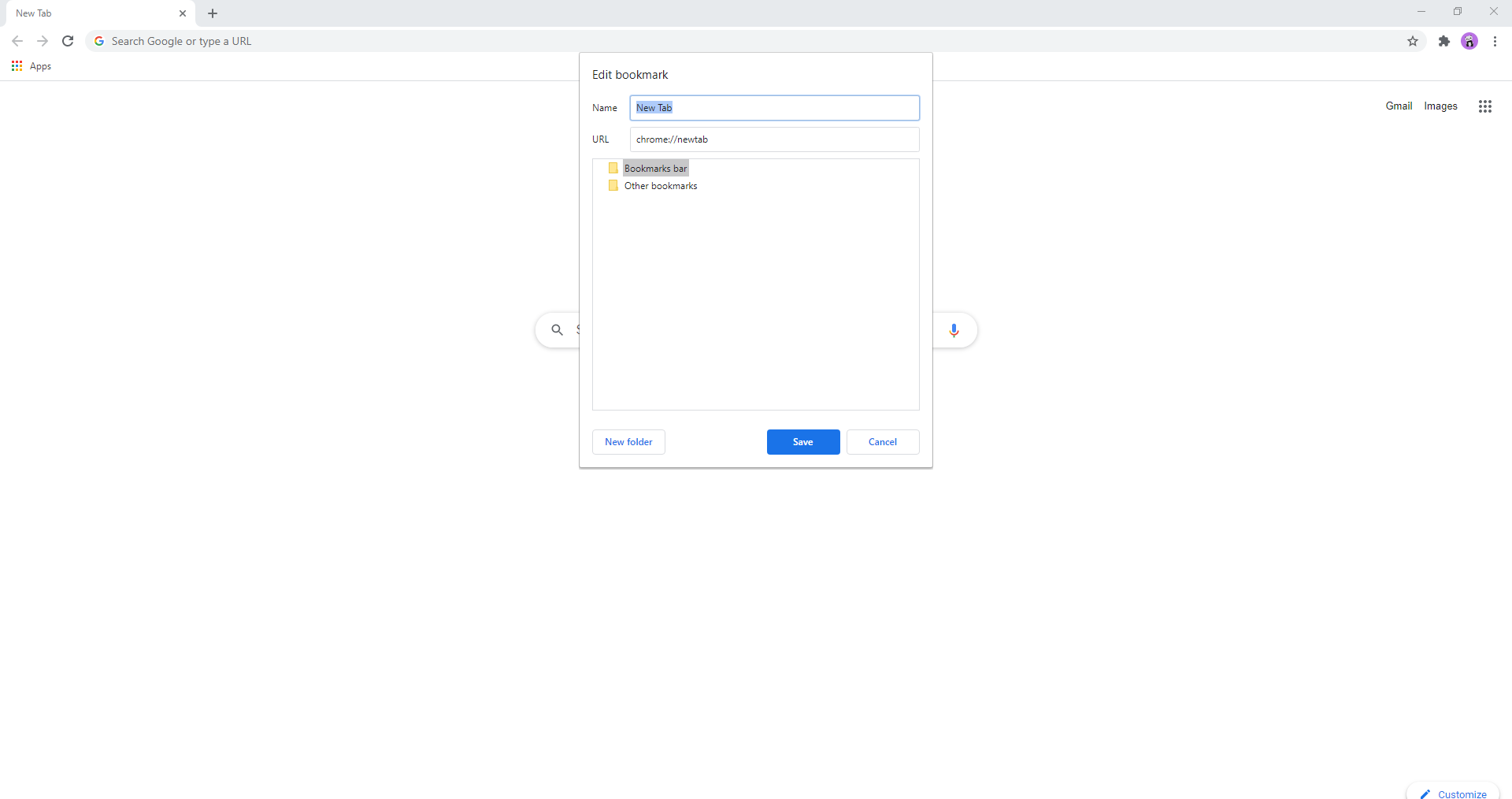
Bước 4: Đây là phần quan trọng nhất, tại mục URL, các bạn hãy sao chép và dán đoạn mã trong đường dẫn dưới đây vào rồi bấm nút Save.
MÃ CODE CHUYỂN VỀ GIAO DIỆN FACEBOOK CŨ
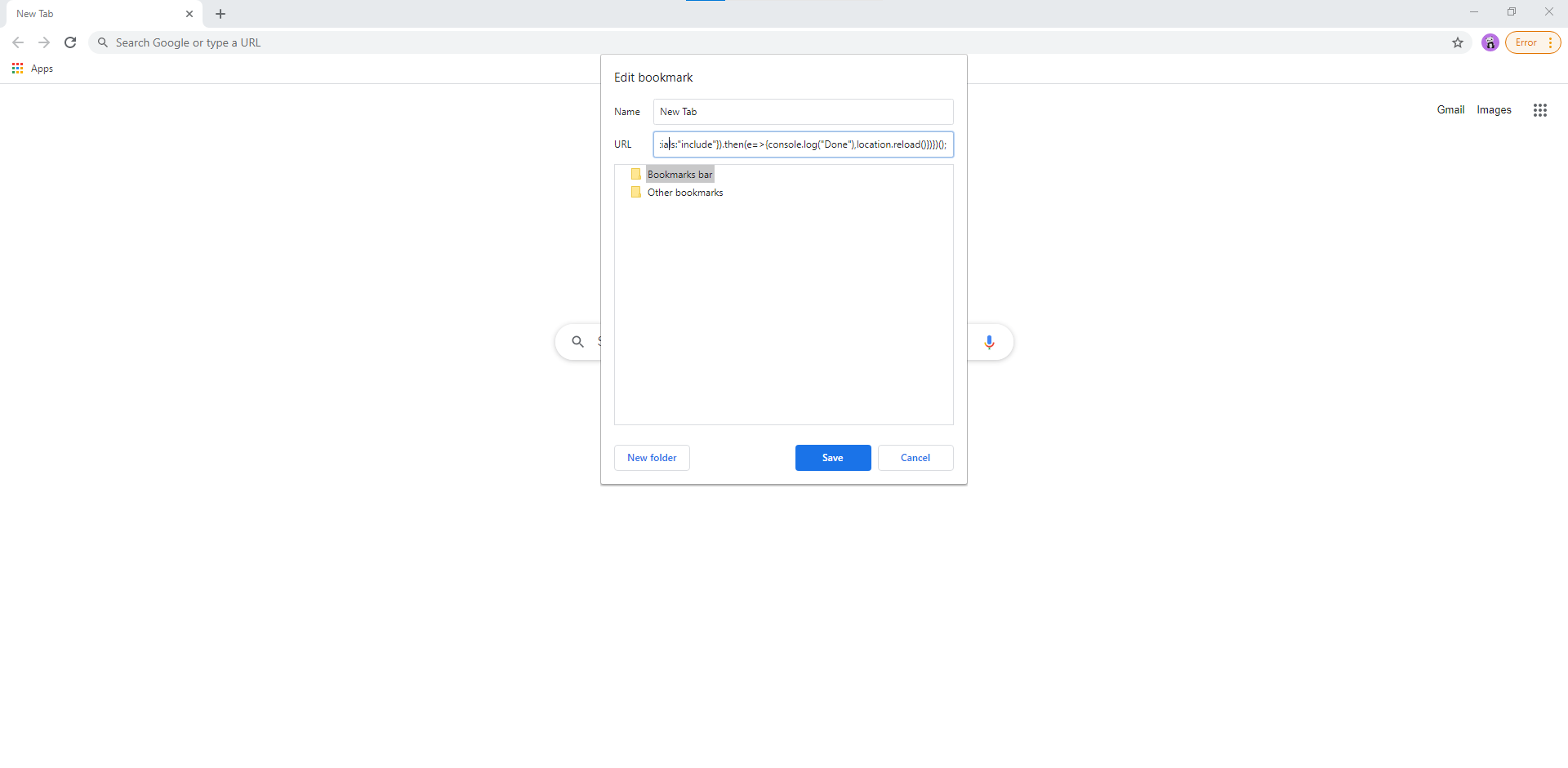
Xem thêm:
- Hướng dẫn tải mạng xã hội Facebook cho điện thoại thông minh
- Các mẹo giúp nâng cao trải nghiệm cho người dùng Facebook
Bước 5: Sau khi đã có Bookmark, các bạn truy cập vào trang Facebook.com và bấm vào Bookmark đã lưu trước đó là xong. Bấm F5 lại để giao diện Facebook quay lại phiên bản cũ.
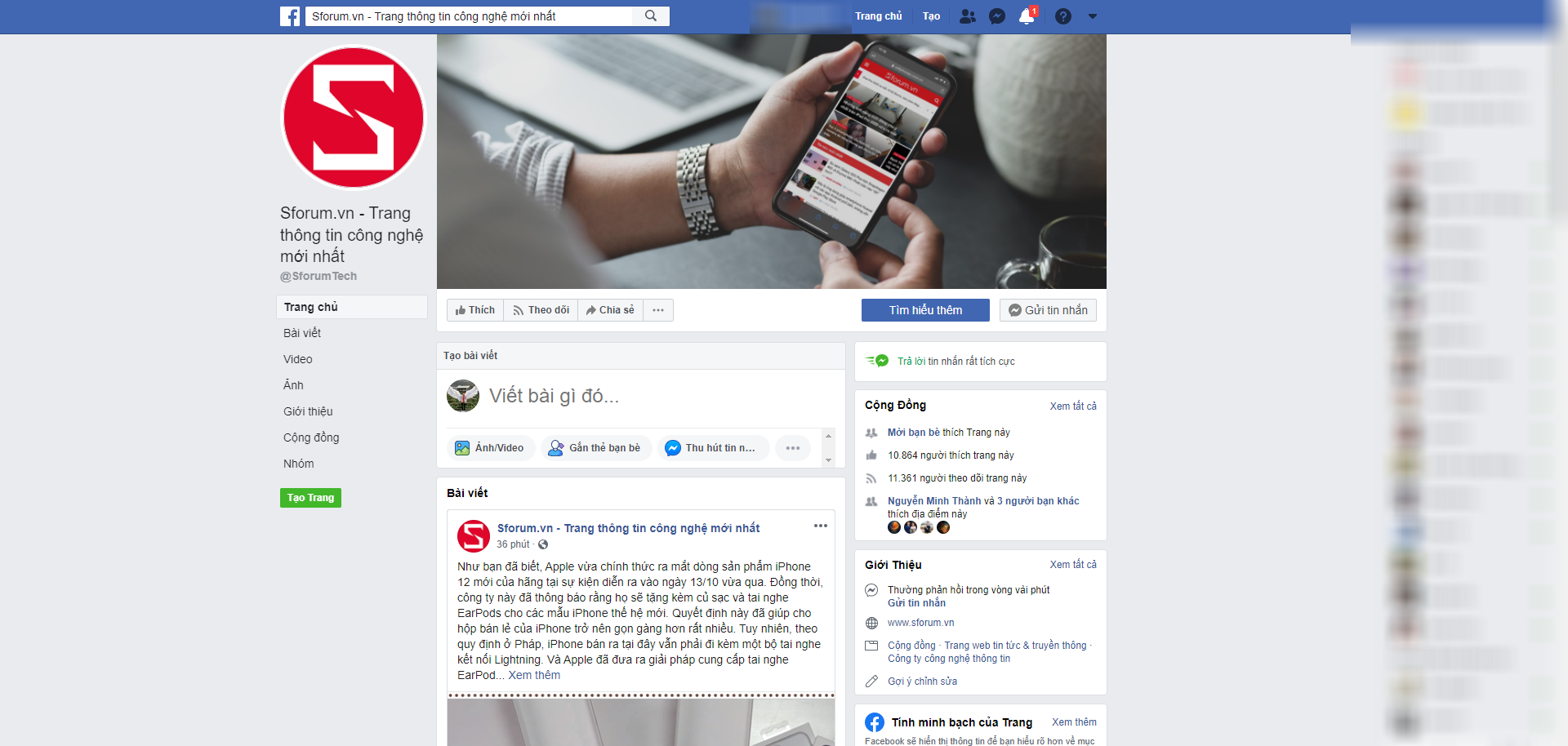
 Có khá nhiều cách để có thể trở về giao diện Facebook cũ tuy nhiên mình thấy cách trên là nhanh nhất cũng như không quá rườm rà. Tư liệu bài viết này được cung cấp bởi bạn Nguyen Huu Dat chia sẻ trên nhóm J2TEAM Community. Các bạn có thể tham khảo bải viết gốc tại link này. Chúc bạn thành công với thủ thuật Facebook này nhé!
Có khá nhiều cách để có thể trở về giao diện Facebook cũ tuy nhiên mình thấy cách trên là nhanh nhất cũng như không quá rườm rà. Tư liệu bài viết này được cung cấp bởi bạn Nguyen Huu Dat chia sẻ trên nhóm J2TEAM Community. Các bạn có thể tham khảo bải viết gốc tại link này. Chúc bạn thành công với thủ thuật Facebook này nhé!




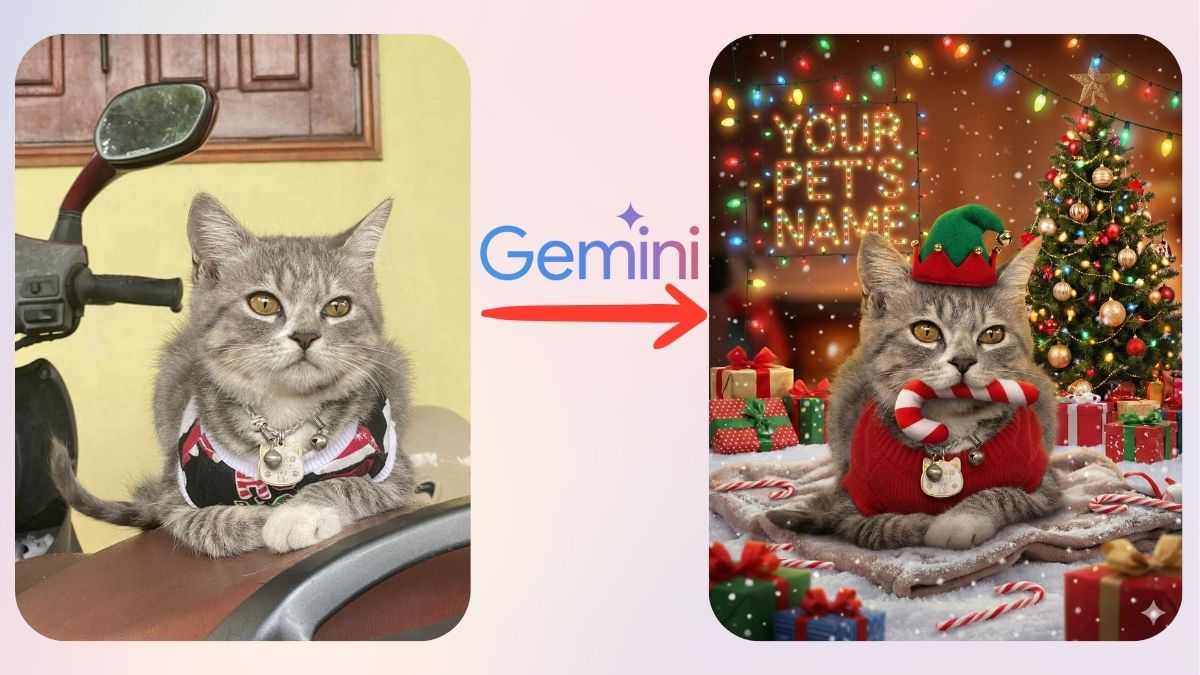
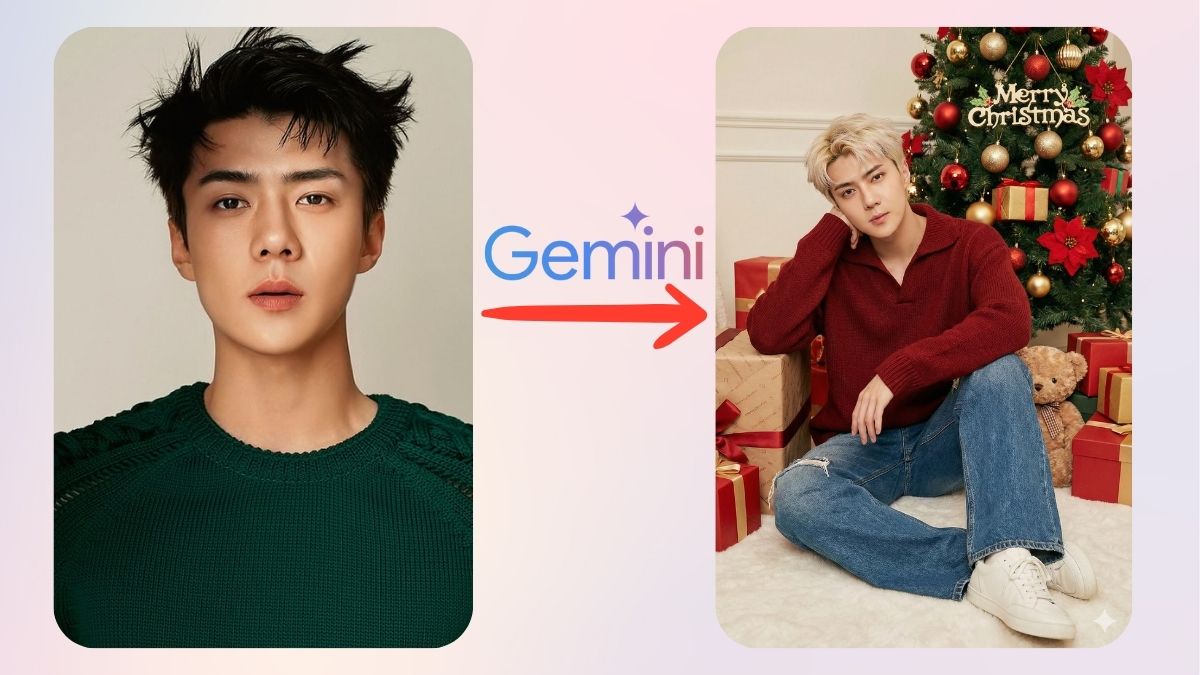

Bình luận (0)